Que recherchez-vous ?
Un contenu sur ce site
Une personne sur l'annuaire
Une formation sur le catalogue
Un contenu sur ce site
Une personne sur l'annuaire
Une formation sur le catalogue
L’achèvement des activités de définir des critères d’achèvement qui déterminent si une activité est considérée comme terminée ou non. Une case apparaît à côté de chaque activité, qui se coche lorsque l’étudiant a rempli les critères d’achèvement définis.
Les paramètres d’achèvement peuvent varier en fonction de l’activité ou de la ressource. Par exemple, une ressource de type « Page » est considérée comme achevée dès qu’elle a été affichée. Un test peut nécessiter l’obtention d’une note minimale quelconque. Un forum peut exiger que l’étudiant ait créé une discussion et publié trois réponses. L’étudiant peut également choisir de marquer lui-même son activité comme terminée en cochant la case correspondante.
Suivi clair de la progression des étudiants : L’achèvement d’activité permet de suivre l’évolution de chaque étudiant de manière précise. Vous pouvez rapidement identifier les activités terminées et celles en cours, ce qui facilite le suivi de la progression.
Encouragement de l’autonomie des étudiants : Grâce à ce système, les étudiants peuvent prendre en charge leur propre progression. Ils peuvent visualiser les activités qu’ils ont accomplies et celles qu’il leur reste à terminer, ce qui les incite à rester engagés et autonomes dans leur apprentissage.
Prévention du retard accumulé : L’achèvement d’activité aide à éviter que les étudiants prennent du retard dans leur travail. En identifiant rapidement les activités non réalisées, vous pouvez intervenir de manière proactive et rappeler aux étudiants qu’il leur reste des tâches à accomplir.
Personnalisation de l’apprentissage : En combinant l’achèvement d’activité avec l’accès conditionnel (=restriction d’accès), vous pouvez créer des parcours de formation progressifs, où les étudiants doivent avoir terminé une activité avant de passer à la suivante. Cela permet de structurer l’apprentissage de manière plus personnalisée et séquencée.
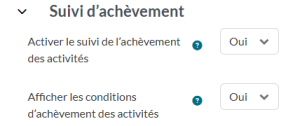
N’oubliez pas d’enregistrer.
Le réglage du suivi d’achèvement d’une activité se configure dans la page des paramètres d’une activité.
Trois options s’offrent à vous :
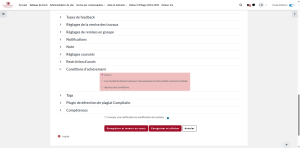


Screenshot du point de vue d’un étudiant.


Screenshot du point de vue d’un étudiant.
Vous avez aussi la possibilité de créer un rappel. Ce réglage permet de définir pour les étudiants un rappel qu’il est temps de travailler sur cette activité. Le rappel « Devoir nécessite une action » est alors indiqué dans le bloc Chronologie sur leur tableau de bord :
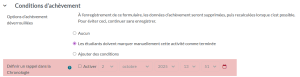
Vous pouvez choisir une ou plusieurs options. L’achèvement sera enregistré uniquement si toutes les conditions sont remplies.
Pour l’obtention d’une note, il est possible de choisir :
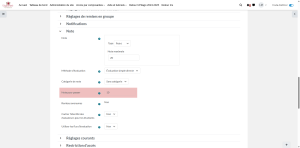
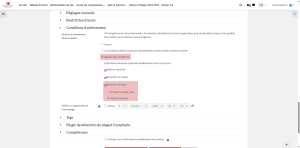
Dans ce cas la condition d’achèvement va permettre de distinguer deux situations :
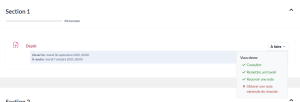
Screenshot du point de vue d’un étudiant.
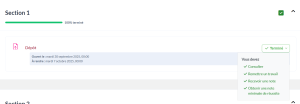
Screenshot du point de vue d’un étudiant.
Le rapport d’achèvement d’activités permet de suivre la progression des étudiants en identifiant les activités complétées et celles en attente. Il aide à repérer les étudiants en difficulté, à envoyer des rappels, et à vérifier le respect des prérequis pour les activités conditionnelles. Cet outil facilite également l’ajustement de votre pédagogie et peut servir de preuve de participation.
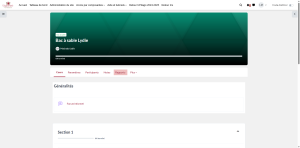

Le rapport affiche l’ensemble des étudiants ainsi que l’état d’accomplissement de leurs activités. En survolant une coche, vous pouvez obtenir plus de détails sur l’achèvement. Il est également possible de télécharger le rapport :
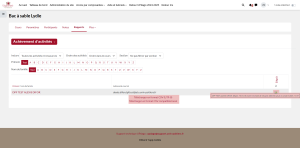
Les icônes sont différentes selon l’achèvement :
![]() L’étudiant voit que l’achèvement manuel est actif, mais non validé pour l’instant.
L’étudiant voit que l’achèvement manuel est actif, mais non validé pour l’instant.
![]() L’étudiant voit que l’achèvement automatique est actif, mais non validé pour l’instant.
L’étudiant voit que l’achèvement automatique est actif, mais non validé pour l’instant.
![]() L’étudiant a signalé manuellement l’achèvement de l’activité.
L’étudiant a signalé manuellement l’achèvement de l’activité.
![]() L’étudiant a rempli les conditions d’achèvement de l’activité.
L’étudiant a rempli les conditions d’achèvement de l’activité.
![]() L’étudiant a fait l’activité, mais n’a pas atteint la note minimale pour passer.
L’étudiant a fait l’activité, mais n’a pas atteint la note minimale pour passer.
![]() L’étudiant a fait et réussi l’activité (note minimale atteinte).
L’étudiant a fait et réussi l’activité (note minimale atteinte).
Dès qu’un étudiant a réalisé l’activité, les réglages d’achèvement sont automatiquement verrouillés dans les paramètres de l’activité. Modifier ces conditions après coup pourrait semer la confusion aussi bien pour les étudiants que pour vous et risquerait de provoquer des dysfonctionnements dans le suivi d’achèvement.
Il est préférable de ne pas débloquer les réglages, sauf si vous êtes certain que cela ne causera aucun problème. Par exemple, si vous êtes encore en phase d’ajustement de votre cours (en effectuant des essais avec un compte étudiant fictif) et que les étudiants n’y ont pas encore accès.
Que se passe-t-il si vous déverrouillez ?
Si vous déverrouillez les réglages d’achèvement, toutes les informations d’achèvement déjà enregistrées seront perdues et, si possible, régénérées selon les nouvelles conditions.